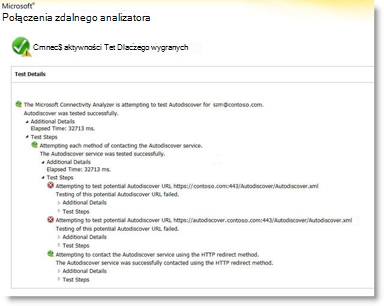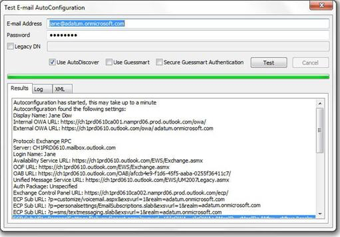Wprowadzenie
WAŻNE: Ten artykuł dotyczy tylko użytkowników w organizacjach, które korzystają wyłącznie z Exchange Online i które nie mają wdrożenia hybrydowego między Exchange Online w Microsoft 365 a lokalnym Microsoft Exchange Server. Jeśli korzystasz z wdrożenia hybrydowego, zobacz następujący artykuł w bazie wiedzy Microsoft Knowledge Base:
Ten artykuł zawiera informacje o tym, jak rozwiązywać problemy, które uniemożliwiają użytkownikowi wyświetlanie informacji o czasie wolnym/zajętym innych użytkowników w programie Microsoft Office Outlook 2007 i w Microsoft Outlook 2010 wMicrosoft 365.
Użytkownik może nie być w stanie wyświetlić informacji o czasie wolnym/zajętym w scenariuszach takich jak:
-
Użytkownik próbuje zaplanować wezwanie na spotkanie kalendarza.
-
Użytkownik próbuje wyświetlić dostępność innych użytkowników w programie Outlook.
W takich przypadkach użytkownik może nie być w stanie wyświetlić informacji wolny/zajęty, ponieważ program Outlook nie może nawiązać połączenia z usługą dostępności programu Exchange i usługą wykrywania automatycznego programu Exchange.
Procedura
Przed rozwiązaniem problemów
Przed rozwiązaniem tego problemu upewnij się, że są spełnione oba poniższe warunki.
Upewnij się, że użytkownik ma uruchomione narzędzie do konfiguracji pulpitu Microsoft 365
Aby uzyskać więcej informacji na temat ustawiania pulpitu dla Microsoft 365, przejdź do następującej witryny internetowej firmy Microsoft:
Korzystanie z moich bieżących aplikacji klasycznych pakietu Office na platformie Microsoft 365
Upewnij się, że komputer spełnia wymagania systemowe dotyczące Microsoft 365
Aby uzyskać więcej informacji na temat wymagań systemowych dotyczących Microsoft 365, przejdź do następującej witryny internetowej firmy Microsoft:
Wymagania dotyczące oprogramowania platformy Microsoft 365 dla firm
Jeśli instalacja pakietu Office została zaktualizowana, przetestuj, aby ustalić, czy problem został rozwiązany, próbując pobrać informacje o czasie wolnym/zajętym. Jeśli problem nie zostanie rozwiązany, użyj poniższych metod.
Rozwiązywanie problemu
Aby rozwiązać ten problem, użyj co najmniej jednej z następujących metod, stosownie do sytuacji.
Rozwiązywanie problemów z dostępem do usługi dostępności
Kroki od 1 do 3 w tej sekcji to kroki, których można użyć do wyizolowania źródła problemu. Na podstawie wyników tych metod, powinno być możliwe izolowanie problemu do komputera lokalnego lub do konfiguracji organizacji.
Krok 1. Sprawdź, czy konto użytkownika może uzyskać dostęp do usługi dostępności w Exchange Online
Aby pobrać informacje o czasie wolnym/zajętym z Exchange Online, musisz mieć dostęp do usługi dostępności. Punkty końcowe usługi dostępności są dostarczane przez usługę wykrywania automatycznego po skonfigurowaniu profilu programu Outlook. W zależności od konfiguracji stosowanej w organizacji usługa wykrywania automatycznego może być skonfigurowana tak, aby wskazywała środowisko lokalne lub bezpośrednio Exchange Online serwery. Należy upewnić się, że usługa wykrywania automatycznego odpowiada na żądania od użytkowników, którzy nie mogą pobierać informacji o czasie wolnym/zajętym.
W tym celu wykonaj następujące czynności:
-
Uruchom przeglądarkę internetową, a następnie przejdź do https://testconnectivity.microsoft.com/, aby uzyskać dostęp do narzędzia Microsoft Remote Connectivity Analyzer.
-
Kliknij kartę Microsoft 365.
-
W obszarze Testy łączności programu Microsoft Office Outlook kliknij pozycję Automatyczne wykrywanie programu Outlook, a następnie kliknij przycisk Dalej.
-
Na stronie Wykrywanie automatyczne programu Outlook wypełnij informacje w formularzu, a następnie kliknij pozycję Wykonaj test.
-
Po zakończeniu testu rozwiń każdy krok testu na stronie Szczegóły testu, aby odizolować problem. Jeśli test się powiedzie, zostaną wyświetlone wyniki pomyślnego zapytania wykrywania automatycznego. Wyniki zawierają listę adresów URL udostępnianych przez usługę wykrywania automatycznego. Pomyślne wyniki przypominają wyniki wyświetlane na poniższym zbliżeniu ekranu.
Jeśli test nie powiedzie się, administrator Microsoft 365 powinien upewnić się, że usługa wykrywania automatycznego jest poprawnie skonfigurowana w organizacji. Aby uzyskać więcej informacji o tym, jak to zrobić, przejdź do kroku 3. Utwórz lub zmodyfikuj rekord DNS wykrywania automatycznego poniżej.
Krok 2. Używanie narzędzia Testowanie autokonfiguracji poczty e-mail w celu określenia, czy program Outlook może nawiązać połączenie z usługą wykrywania automatycznego
Po potwierdzeniu, że usługa wykrywania automatycznego działa zewnętrznie dla Twojej organizacji, określ, czy usługa wykrywania automatycznego działa poprawnie z komputera lokalnego. Użyj narzędzia Testowanie autokonfiguracji poczty e-mail, aby określić, czy usługa wykrywania automatycznego i usługa dostępności działają z programu Outlook.
W tym celu wykonaj następujące czynności:
-
Uruchom program Outlook.
-
Naciśnij i przytrzymaj Ctrl, kliknij prawym przyciskiem myszy ikonę programu Outlook w obszarze powiadomień, a następnie kliknij polecenie Przetestuj autokonfigurację poczty e-mail.
-
Sprawdź, czy prawidłowy adres e-mail znajduje się w polu Adres e-mail.
-
W oknie Testowanie autokonfiguracji poczty e-mail kliknij, aby wyczyścić pole wyboru Użyj przypuszczenia i bezpiecznego uwierzytelniania przypuszczenia.
-
Kliknij, aby zaznaczyć pole wyboru Użyj wykrywania automatycznego, a następnie kliknij pozycję Testuj.
Upewnij się, że ten test zakończył się pomyślnie i że program Outlook może pobrać prawidłowe adresy URL dla usługi dostępności. Pomyślne wyniki przypominają to, co przedstawiono na poniższej ilustracji:
Jeśli ten test nie powiedzie się, być może komputer lokalny nie będzie mógł nawiązać połączenia z usługą wykrywania automatycznego. Poniżej przedstawiono niektóre typowe przyczyny, które mogą powodować ten problem:
-
Zapora lokalna blokuje połączenie programu Outlook z usługą wykrywania automatycznego.
-
Narzędzie do konfiguracji pulpitu Microsoft 365 nie zostało uruchomione na komputerze.
Zobacz sekcję Inne metody rozwiązywania problemów, aby uzyskać więcej informacji o innych metodach rozwiązywania tego problemu.
Krok 3. Tworzenie lub modyfikowanie rekordu DNS wykrywania automatycznego
Domena niestandardowa to dowolna domena inna niż domyślna nazwa_domeny.onmicrosoft.com, która została dodana do Microsoft 365. Jeśli Twoja organizacja korzysta z domen niestandardowych w Exchange Online, a wszyscy użytkownicy zostali migrni do Microsoft 365, należy skonfigurować rekordy DNS w celu przekierowywania migrowanych użytkowników do punktów końcowych usługi wykrywania automatycznego Exchange Online. Należy utworzyć rekord CNAME dla wykrywania automatycznego.contoso.com wskazywać autodiscover.outlook.com.W takim przypadku contoso.com jest symbolem zastępczym nazwy domeny Twojej firmy.Rekord CNAME wykrywania automatycznego musi zawierać następujące informacje:
-
Alias(Alias): autodiscover
-
Wartość docelowa: autodiscover.outlook.com
Aby uzyskać więcej informacji, zobacz Zewnętrzne rekordy systemu nazw domen dla platformy Microsoft 365.NUTA: Jeśli masz wdrożenie hybrydowe programu Exchange, skonfiguruj publiczne rekordy DNS wykrywania automatycznego dla istniejących domen SMTP tak, aby wskazywały środowisko lokalne. Aby uzyskać więcej informacji, zobacz Wymagania wstępne dotyczące wdrożenia hybrydowego.
Inne metody rozwiązywania problemów
Poniższe metody mogą również rozwiązać typowe problemy związane z wolnym/zajętym.
Uruchamianie programu Outlook razem z przełącznikiem /cleanfreebusy
Program Outlook zawiera kilka przełączników wiersza polecenia, których można używać do naprawiania problemów.
Aby naprawić połączenia o czasie wolnym/zajętym, wykonaj następujące czynności:
-
Zamknij program Outlook.
-
Określ ścieżkę pliku Outlook.exe, wykonaj następujące czynności: a. Kliknij przycisk Start, wskaż pozycję Znajdź, a następnie kliknij pozycję Pliki lub Foldery. b. W polu Nazwany wpisz Outlook.exe, a następnie kliknij przycisk Znajdź teraz.c. Zanotuj ścieżkę pliku wykonywalnego programu Outlook do celów informacyjnych. W przypadku programu Outlook 2007 ścieżka domyślna to \Program Files\Microsoft Office\Office12\Outlook.exe. W przypadku programu Outlook 2010 ścieżka domyślna to \Program Files\Microsoft Office\Office14\Outlook.exe.d. W menu Plik kliknij polecenie Zamknij.
-
Kliknij przycisk Start, a następnie kliknij polecenie Uruchom.
-
W polu Otwórz wpisz ścieżkę programu Outlook (dołącz nazwę pliku do ścieżki), naciśnij spacji jeden raz, a następnie wpisz /cleanfreebusy. Na przykład polecenie wiersza polecenia programu Outlook 2007 jest następujące: "C:\Program Files\Microsoft Office\Office12\Outlook.exe" /CleanfreebusyNOTE: Pełna ścieżka musi być w cudzysłowie, aby zachować długie nazwy plików.
-
Określ, czy problem nadal występuje.
Określanie, czy wartość rejestru UseLegacyFB jest prawidłowo skonfigurowana
WAŻNE: Ta metoda zawiera kroki umożliwiające modyfikowanie rejestru. Niepoprawne zmodyfikowanie rejestru może jednak być przyczyną poważnych problemów. Dlatego należy uważnie wykonywać podane czynności. Aby zapewnić dodatkową ochronę, przed zmodyfikowaniem rejestru należy wykonać jego kopię zapasową. Dzięki temu będzie można przywrócić rejestr w przypadku wystąpienia problemu. Aby uzyskać więcej informacji na temat tworzenia kopii zapasowej rejestru i przywracania go, kliknij następujący numer artykułu, aby wyświetlić ten artykuł w bazie wiedzy Microsoft Knowledge Base:
Jak wykonać kopię zapasową rejestru i przywrócić go w systemie Windows
Jeśli twoja organizacja niedawno migrowała do Microsoft 365, nadal można skonfigurować program Outlook 2007 do używania wpisu rejestru przeniesionego z poprzedniego środowiska. Ten wpis wymusza na programie Outlook używanie komunikatu o czasie wolnym/zajętym konta w folderze publicznym "Harmonogram+ wolny/zajęty". Foldery publiczne nie są używane przez Exchange Online w przypadku danych wolny/zajęty. Aby ustalić, czy ta konfiguracja istnieje, wykonaj następujące czynności:
-
Uruchom Redaktor rejestru.
-
Znajdź i rozwiń następujący podklucz rejestru: HKEY_CURRENT_USER\Software\Microsoft\Offlice\12.0\Outlook\Options\Calendar
-
Znajdź wpis rejestru UseLegacyFB. Jeśli istnieje wpis rejestru UseLegacyFB, usuń go. Możesz też zmienić wartość wpisu rejestru UseLegacyFB na 0.
UWAGA: Jeśli użytkownik może wyświetlać informacje o czasie wolnym/zajętym dla wszystkich innych użytkowników z wyjątkiem jednego użytkownika, problem dotyczy konkretnego użytkownika, którego informacje o czasie wolnym/zajętym nie mogą być wyświetlane. Rozwiąż ten problem, aby dowiedzieć się, dlaczego klient programu Outlook dla tego użytkownika nie może publikować informacji o czasie wolnym/zajętym.
Nadal potrzebujesz pomocy? Odwiedź witrynę Microsoft Community.